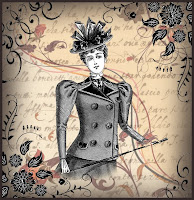
Buongiorno a tutti!
Siccome alcune persone mi hanno chiesto come si possano realizzare delle immagini in stile vittoriano (o qualsiasi altro genere, la tecnica è sempre la stessa) ho deciso di scrivere questo post con delle semplici spiegazioni per crearne una utilizzando la tecnica più semplice e meno passaggi possibili..e possibilmente uguali fra loro :)
Sicuramente avrete già un'idea del risultato che volete ottenere, basterà cercare nel web tutto l'occorrente, ovvero immagine di sfondo, immagine principale e abbellimenti vari da aggiungere, solitamente dei corners, mi raccomando, attenti ai copyright! prima di prendere in prestito un'immagine verificate se è possibile utilizzarla liberamente.
Per realizzare l'immagine sopra io sono partita da una semplice lettera e da questi elementi:




- 1 Passo per creare lo sfondo di base
- Aprire l'immagine raffigurante la lettera con photoshop
- Selezionare con la funzione "strumento taglierina" l'area che si desidera utilizzare (io ho selezionato solo la parte totalmente scritta)
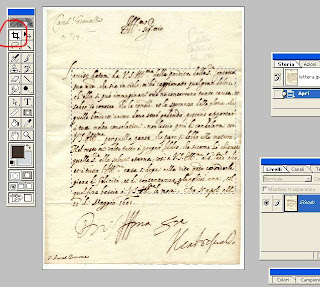
- ho regolato la luminosità e la saturazione dello sfondo cliccando su Immagine -> Regola -> Tonalità/saturazione
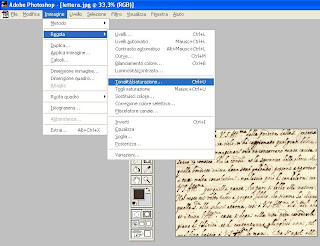
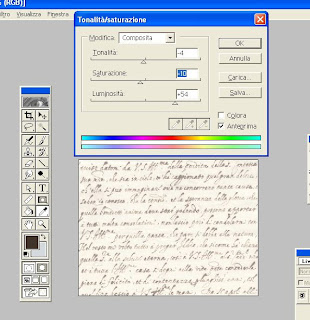
- con lo strumento "Scherma" ho schiarito ulteriormente le scritte
- ho creato un nuovo livello (in alto Livello -> nuovo), selezionato il colore sabbia e utilizzato lo strumento Secchiello per colorare l'intero livello impostandolo poi su Moltiplica e opacità circa 70%
- ho creato un nuovo livello (sempre con lo stesso metodo di prima Livello -> nuovo), selezionato la paletta marrone e con lo strumento aerografo ho spruzzato i bordi in modo da creare una cornice più scura
- ho aperto il file con lo sfondo bianco/sabbia e i fiori rossi
- Selezione -> tutto
- ho copiato il file sull'immagine di sfondo realizzata prima e poi impostato il livello su Moltiplica opacità 47%
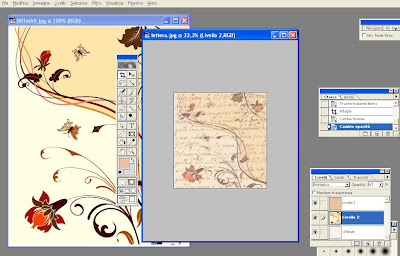
- ho aperto tutti gli altri file
- ho selezionato, uno alla volta, la parte bianca dell'immagine utilizzando lo strumento Bacchetta Magica, poi cliccando su Selezione-> inversa (automaticamente viene selezionata la parte rappresentata dal disegno tralasciando lo sfondo)
- ho copiato le immagini sulla base modificando l'opacità dei nuovi livelli creati in base da avere un impatto non molto pesante e posizionandole a piacere
- Livello -> unico livello
- Immagine -> dimensione quadro (ho aumentato lievemente i valori per creare una cornice, marrone nel mio caso, attorno alla nuova immagine)
ed ecco il risultato
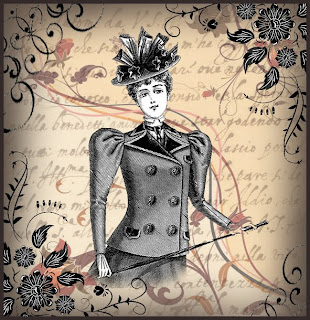


Nessun commento:
Posta un commento